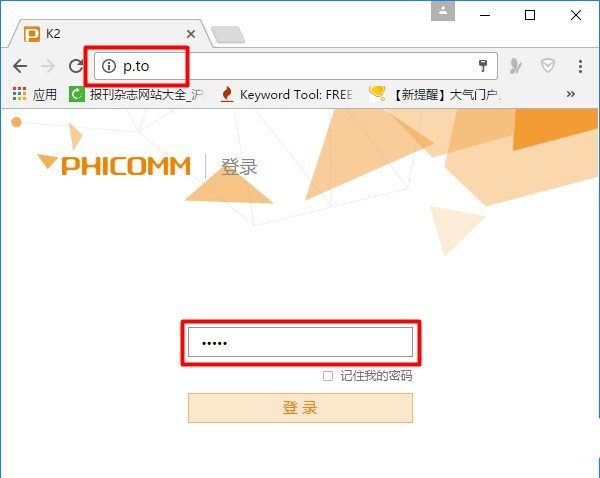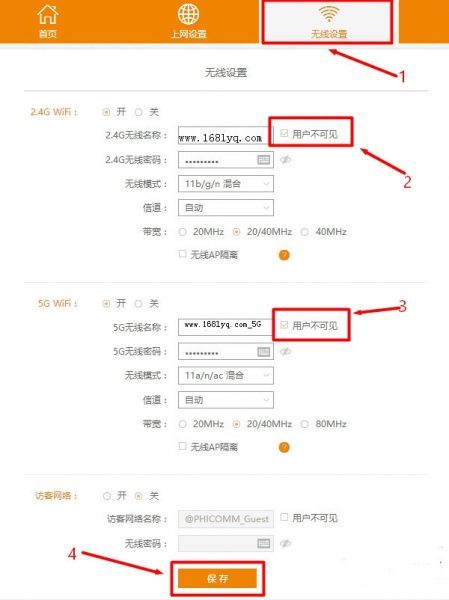家里用的路由器型号是斐讯K2,最近无线网络感觉非常的慢,是不是无线网络被蹭网了?
怎么把斐讯K2路由器的无线信号隐藏起来,让别人搜索不到?
其实需要说明一下,无线网络变慢了,并不一定就是无线网络被蹭网了,这个原因很多。
斐讯K2路由器中设置隐藏wifi信号的方法也比较简单,只需要登录到斐讯K2路由器的设置页面
找到“无线设置”功能,就可以设置隐藏wifi信号了,下面介绍详细的操作步骤。
1、登录到设置页面
在浏览器中输入:p.to 或者 192.168.2.1 打开斐讯K2路由器的登录页面——>输入“管理员密码”,登录到斐讯K2的设置页面。
重要说明:
①、斐讯K2路由器的“管理员密码”,和这台斐讯K2路由器的固件有直接关系。路由器固件,大家可以理解为路由器的操作系统;和电脑系统、手机系统类似。
如果斐讯K2路由器使用的是最新版的固件,“管理员密码”是第一次配置这台斐讯K2路由器时 ,用户自己设置的一个密码。
如果斐讯K2使用的旧版的固件,则“管理员密码”默认是:admin
②、如果忘记了管理员密码,无法登录到设置页面,只有把这台斐讯K2路由器先恢复出厂设置,恢复出厂设置后,就不需要管理员密码了,或者可以用默认密码:admin登录。
如果您不知道如何才能把斐讯K2路由器恢复出厂设置,可以点击阅读下面的文章:
斐讯K2路由器恢复出厂设置的方法
2、设置隐藏wifi信号
点击“无线设置”——>在“2.4G WiFi”选项下面,勾选:用户不可见——>在“5G WiFi”选项下面,勾选:用户不可见——>点击“保存”。
完成上面2个步骤设置后,这台斐讯K2路由器中的无线wifi信号就被隐藏起来了;这时候别人就搜索不到你这台斐讯K2路由器的无线信号了。
除了别人无法搜索到斐讯K2路由器的信号了,用户自己的手机、笔记本电脑,也是无法搜到这台斐讯K2路由器的wifi信号的。
那用户自己的手机、平板电脑、笔记本电脑能无线设备,怎么连接这台斐讯K路由器上网呢?
答案是在手机、电脑中,手动添加这个被隐藏的无线信号,添加成功后,才可以正常上网的。
继续阅读
原创文章,作者:192.168.1.1,如若转载,请注明出处:https://www.224m.com/538.html